时间:2016-04-01 08:41 来源: 我爱IT技术网 作者:经验者
第一次安装学校的冰峰VPN客户端软件时,极少的一部分用户会遇到“系统提示不能删除或不能创建虚拟网卡导致不能登录VPN”的情况。
遇到这种情况,可以通过在计算机上手动安装VPN虚拟网卡的驱动程序来解决,现在我们以win7的系统为例,截图讲述安装的步骤。
Windows 7的VPN虚拟网卡安装方法:
进入控制面板,打开设备管理器,出现如图所示界面
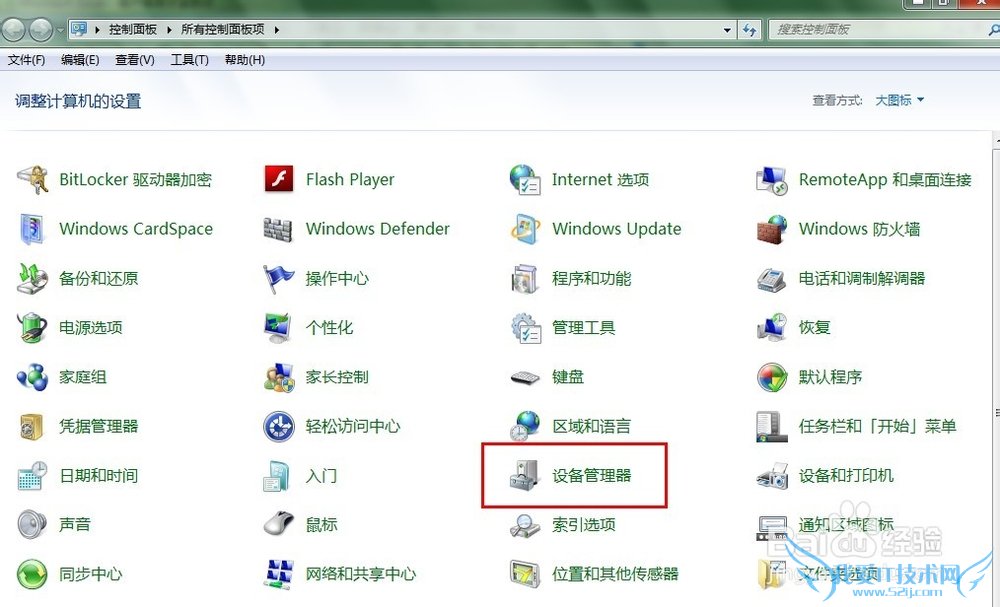
在下边选中“网络适配器”。然后在菜单栏的“操作(A)”中选择“添加过时硬件”,
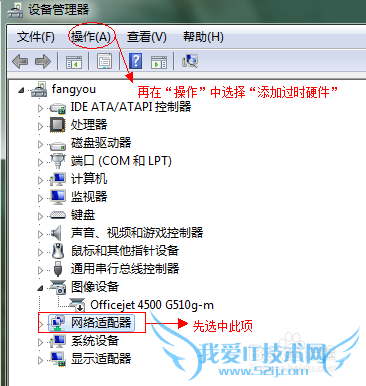
就出现了如下图界面,直接单击”下一步“
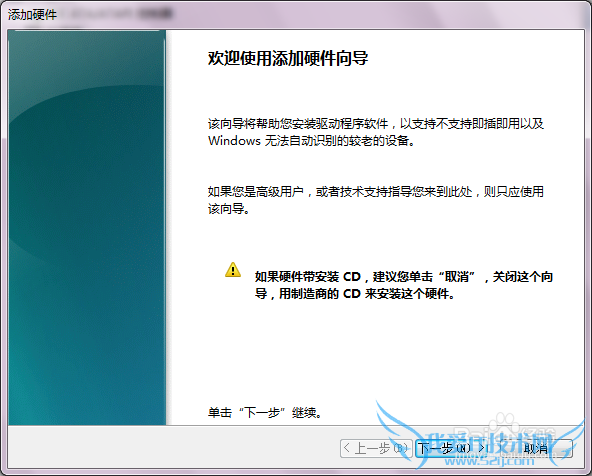
这里一定要选择下面一项“手动从列表选择”,再继续单击下一步。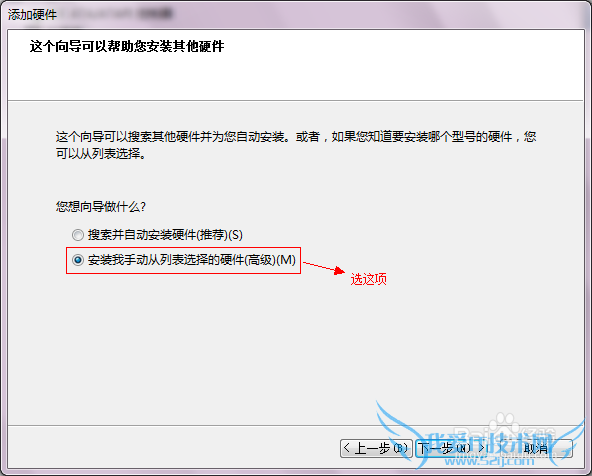
选中“网络适配器”,再单击下一步。
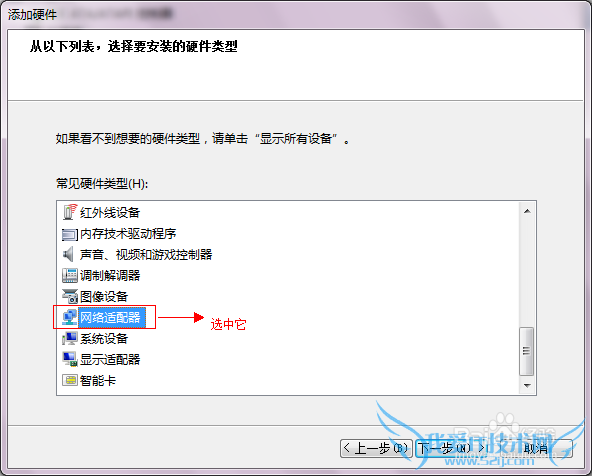
出现如下图所示的界面,直接选择“从磁盘安装”。
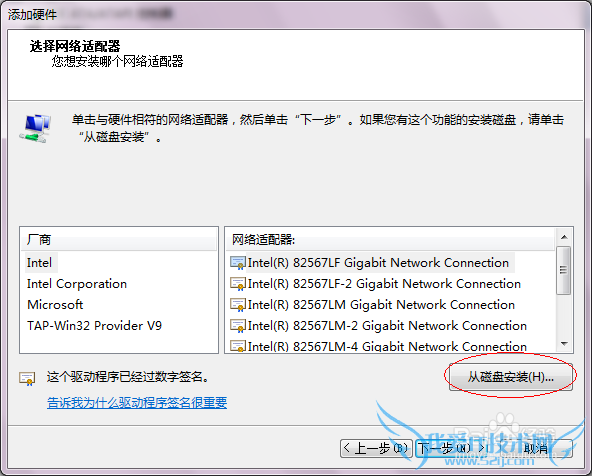
点击浏览,找到VPN客户端软件在计算机中的安装位置

注:VPN的默认安装路径为:C:\ICEFLOW\TAP
选中“TAP”文件夹,点“打开”。
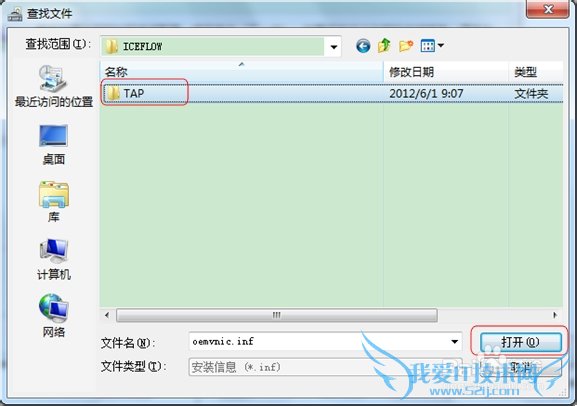
选中“oemvnic.inf”再点“确定”。

检查确认路径是否正确,再继续点“确定”按钮。

如图所示,就出现了我们要安装的虚拟网卡,选中它,再继续下一步
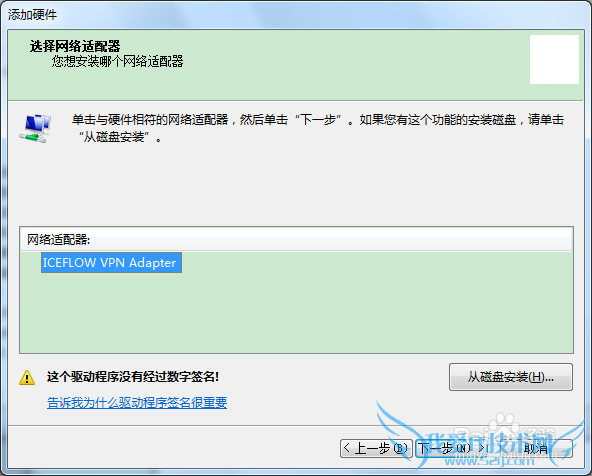
继续单击"下一步",这样手动安装虚拟网卡就完成了。
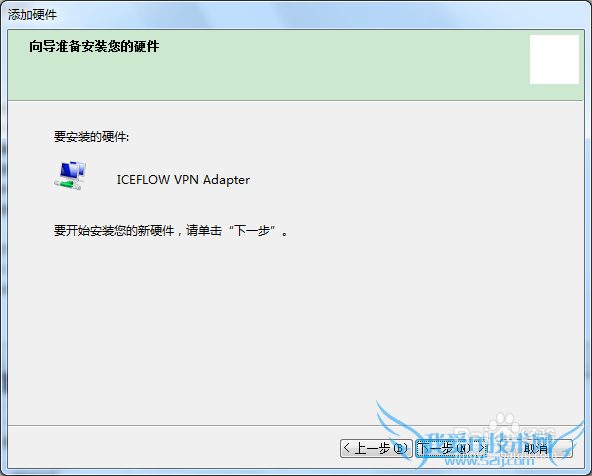
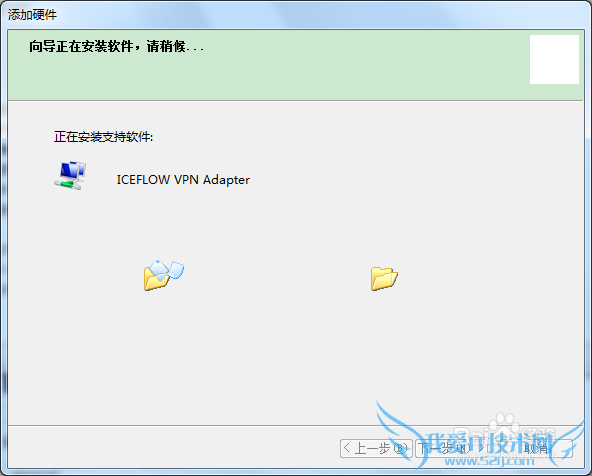
直接点击“完成”就可以了,虚拟网卡就安装成功了。
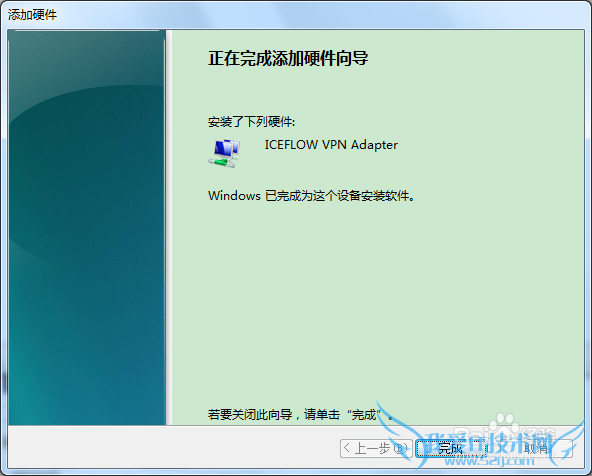
电脑软件
名称:西南大学VPN客户端软件 大小:3MB版本:6.2.3.4类别:应用工具语言:中文应用平台:windows XP/ windows
经验内容仅供参考,如果您需解决具体问题(尤其法律、医学等领域),建议您详细咨询相关领域专业人士。作者声明:本文系本人依照真实经历原创,未经许可,谢绝转载。
- 评论列表(网友评论仅供网友表达个人看法,并不表明本站同意其观点或证实其描述)
-
